OBS Studio 虛擬攝影棚開講:使用 OBS 瀏覽器時,如果網頁內容超過一個頁面時,該如何捲動?如何設定網頁背景顏色?
如果您曾使用 OBS 的「瀏覽器」來源載入特定網頁內容時,可能就會遇到以下這兩個問題
- 網頁內容超過一個頁面時,為何無法捲動網頁?
- 為何載入網頁時,其背景顏色會變透明,無法遮住其下方的其他來源內容?
一、修改隱藏超過視窗網頁的 CSS 語法
但是,在網頁右側並沒有捲軸可以往下捲動,因為 OBS 瀏覽器來源 CSS 的預設值:overflow:hidden; 超過視窗的部份設為隱藏。
只要將此 CSS 語法刪除,就可以在「互動」視窗中使用滑鼠滾輪捲動網頁內容囉!
※ 若要復原為原來預設值時,可以選按「瀏覽器」屬性視窗左下角的「預設設定檔」鈕,就可以找回 OBS 原來的 CSS 語法囉!
二、為什麼載入的網頁背景會是透明的?
這個也是因為 OBS 「瀏覽器」預設 CSS 設定的關係!
- CSS 語法:background-color: rgba(紅色, 綠色, 藍色, 透明度)
其中「透明度」的數值範圍從「0:透明」~「100:不透明」,只要指定想要呈現的 RGB 值,再將透明度設為 100,網頁的背景顏色就可以在 OBS 中正確顯示出來囉!
※ 教學資料總整理:
- 跟著 Webduino 一起 Smart 學習 https://sites.google.com/view/cfp-webduino-smart/
- Sweet Home 3D 教學總整理:https://sites.google.com/view/sweethome3d-tw/
- OBS Studio 虛擬攝影棚教學總整理:https://sites.google.com/view/obs-tw
- 翻轉教學「現形記」教學總整理:https://sites.google.com/view/teachers-tools
※ 延伸閱讀:
- OBS Studio 虛擬攝影棚開講:OBS 25.0.1 終於解決瀏覽器視窗與微軟 Office 視窗擷取問題!
- OBS Studio 虛擬攝影棚開講:OBS 如何改變預設影片格式、如何設定錄影相關快速鍵與場景群組設定的匯入、匯出
- 述文老師「OBS Studio 虛擬攝影棚應用」教學總整理 Google 協作平台推出囉!
- OBS Studio 虛擬攝影棚開講:在 NoteBook 筆電上為什麼無法使用「顯示器擷取」來源?
- 20181102 銘傳大學:用 OBS Studio 自動去背濾鏡,不用進虛擬攝影棚,研究室、你家就是最好的磨課師錄影場所!
- OBS Studio 虛擬攝影棚開講:影片匯入後,無法在 OBS 中聽到聲音的問題?
- OBS Studio 虛擬攝影棚開講:如何在 OBS 視窗中互動操作網頁內容或教材?
- OBS Studio 虛擬攝影棚開講:讓 ActivePresenter 成為 OBS 最佳影片剪輯搭擋!
- OBS Studio 虛擬攝影棚開講:用雙螢幕配合「工作室模式」才是 OBS 最佳工作模式!
- 20171020 中正大學:用 OBS Studio 自動去背濾鏡,不用進虛擬攝影棚,研究室、你家就是最好的磨課師錄影場所!
- 20170908 中正大學中文系:OBS Studio 虛擬攝影棚應用與提升工作與學習效率的凌波微步:從雲端協同合作,發現創新應用
- OBS Studio 虛擬攝影棚開講:線上遠距教學就用 OBS 來開場,希望給台東晨光學苑同學不一樣的見面型態!
- OBS Studio 虛擬攝影棚開講:最牛畫面擷取方式「顯示器擷取」,不論任何內容,通通全都錄!
- 20170719 逢甲大學圖書館:原來數位教材製作與錄影,一個人就能完成!(2017)
- OBS Studio 虛擬攝影棚開講:為什麼無法擷取來自網頁的教材視窗,都是漆黑一片?Google Chrome、Firefox、Edge 都一樣?
- OBS Studio 虛擬攝影棚開講:如何調整 OBS 錄影或是直播時的影片尺寸大小?
- OBS Studio 虛擬攝影棚開講:OBS 無法安裝?或是安裝後無法開啟程式?
- OBS Studio 虛擬攝影棚開講:OBS 為什麼無法從麥克風錄聲音?
- OBS Studio 虛擬攝影棚開講:OBS Studio 素材裁切快速鍵:Alt + 滑鼠推曳八個控制點,你真的不能不會用,尤其是用在 Webcam 藍綠幕畫面!
- 20170531 嶺東科技大學:MOOCs 磨課師課程也能這樣輕鬆錄! (用 OBS Studio 自動去背,不用進虛擬攝影棚,研究室、你家就是最好的磨課師錄影場所)
- OBS Studio 虛擬攝影棚開講:用 OBS Studio 自動去背濾鏡,不用進虛擬攝影棚,研究室、你家就是最好的磨課師錄影場所!
- 20170308 臺南藝術大學:輕鬆搞定教學

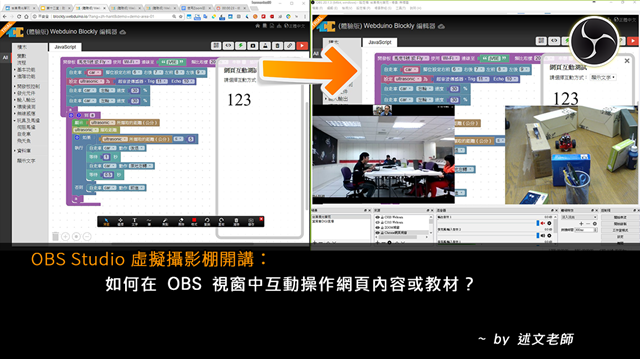



留言